
Inicialmente, deve-se notar que o Windows Defender é o antivírus Ele está incluído no Windows 10. Que é uma solução da empresa Microsoft nas versões mais recentes de seus sistemas operacionais.
Você também deve verificar se ele está ativado para usá-lo posteriormente. Este sistema possui diversas funções, entre as quais destacamos a eliminação de downloads de internet.
Por sua vez, esta é uma opção que muitos usuários não gostam, pois às vezes os arquivos que não contêm vírus e que são importantes são excluídos. Por este motivo, explicamos os passos que você deve seguir para evitar que o antivírus exclua os downloads que você fez.
Etapas para evitar que o Windows Defender exclua downloads da Internet
Assim, você pode excluir os arquivos para que o Windows Defender não os exclua automaticamente quando você baixá-los da Internet. Já que em muitas ocasiões são baixados programas ou arquivos que são detectados como vírus, quando na verdade não são.
Mas como você deseja manter os downloads sem ser deletados, deve-se realizar uma série de etapas que explicaremos a seguir.
Primeiro de tudo você deve ir para painel de segurança e clique no ícone de escudo que corresponde ao Defender. Caso você não consiga vê-lo no painel, você pode ir para iniciar e digitar centro de segurança e ele mostrará a opção que você está procurando.
Depois de clicar no ícone, você pode selecionar “veja o painel de segurança“, então, na janela que se abre, você poderá selecionar “proteção antivírus e proteção contra ameaças”.
Então, quando você estiver nessa seção, você deve selecionar “configurações de antivírus e proteção contra ameaças”. Isso permitirá que você veja outra janela na qual você deve desativar a opção de “proteção em tempo real”.
Pois é ele que examina constantemente os arquivos e também impede que seja executado se o antivírus o considerar uma ameaça.
Deve-se mencionar que ao desativar a opção tempo real, deve-se baixar o arquivo que o antivírus estava apagando anteriormente. Depois de baixá-lo, ele deverá ser adicionado ao lista de exclusão que está localizado no mesmo painel.
Recursos do Windows Defender
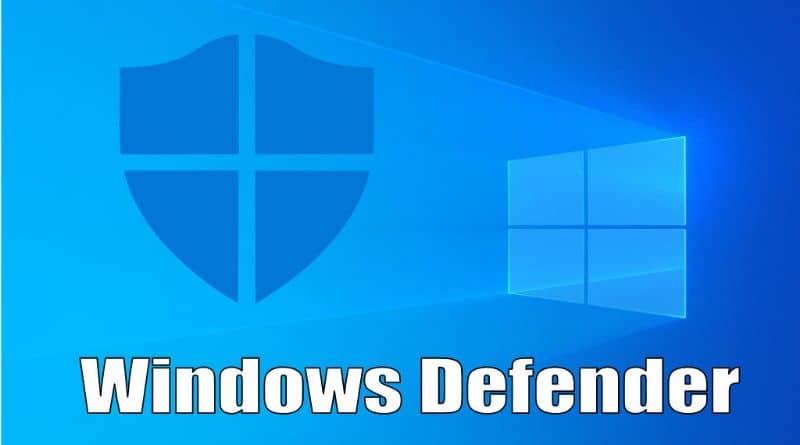
Da mesma forma, a função de adicioná-lo à exclusão é que ele pode se tornar invisível aos olhos do antivírus. Você só precisa selecionar a opção de exclusão, quando uma nova janela se abrir você deve clicar em “adicionar exclusão”.
Possui um menu suspenso onde você deve selecionar “Arquivo” e através desta opção você pode escolher o download que deseja.
Depois de fazer as seleções, você pode adicioná-lo à lista de exclusão e, se esse arquivo for um arquivo detectado pelo antivírus como um vírus, a proteção em tempo real poderá ser ativada novamente, se desejar. Porque quando o arquivo está na lista de excluídos, ele não pode mais ser detectado ou excluído.
Então, se você preferir desabilitar esta opção para que nenhum arquivo seja excluído e perca a proteção que o antivírus fornece apenas a você você deve ativar a opção em tempo real e é isso. Com alguns passos simples você pode alcançá-lo, como você notará que é um procedimento simples.
Também deve ser mencionado que este procedimento pode ser aplicado para que o antivírus não seja excluindo arquivos sem sua permissão. Também deve ser destacado que este procedimento pode ser aplicado a qualquer antivírus do mercado. Uma vez que todos eles incorporam esta opção de configuração que é para excluir arquivos.
Em suma, você mesmo pode ter o controle e decidir se deseja que o sistema antivírus proteja seu computador ou se prefere arriscar e permitir qualquer tipo de download. Você também deve compreender que existem algumas etapas para evitar que o Windows Defender exclua os arquivos. Se desejar, você pode desativar o Windows Defender.
Finalmente, esperamos que este artigo tenha ajudado você. É necessário também ressaltar que, em geral, a empresa Microsoft desenvolve melhores funções e ferramentas com o objetivo de otimizar o desempenho do sistema operacional Windows.
Você também pode estar interessado em Como evitar a instalação de aplicativos indesejados no Windows 10 com o Windows Defender